Как подключиться к серверам b.VPN используя OpenVPN-клиент
КакскачатьOpenVPN-клиент:
Перед тем какскачатьOpenVPN-клиент, проверьте, Ваша версия Windows 32-битная или 64-битная.Щелкнитеправойкнопкоймыши на иконке«Мой компьютер» на рабочем столе и выберите«Свойства».
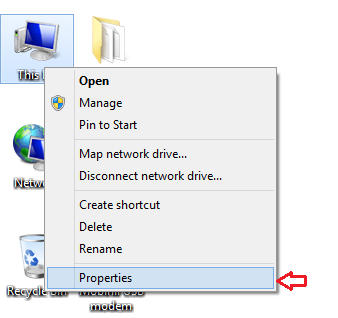
Нажмите на«Тип системы».
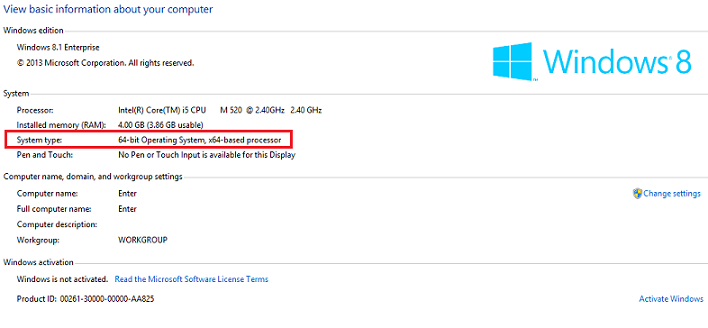
Теперь перейдите по ссылке:
https://openvpn.net/index.php/open-source/downloads.html
Выберите тип, который подходит вашей системе.
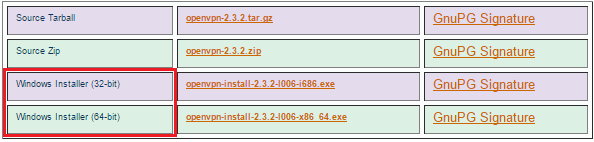
Как установить OpenVPN-клиент:
Нажмите «Далее».

Нажмите «Я согласен».
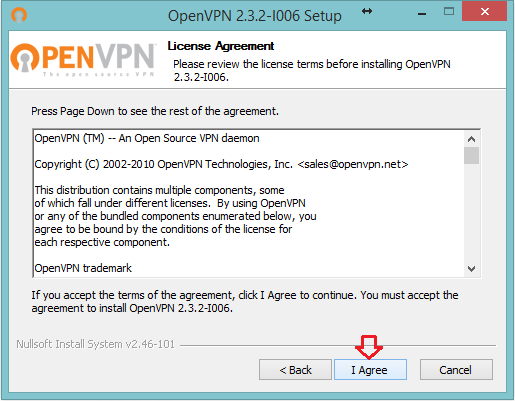
Нажмите «Далее».
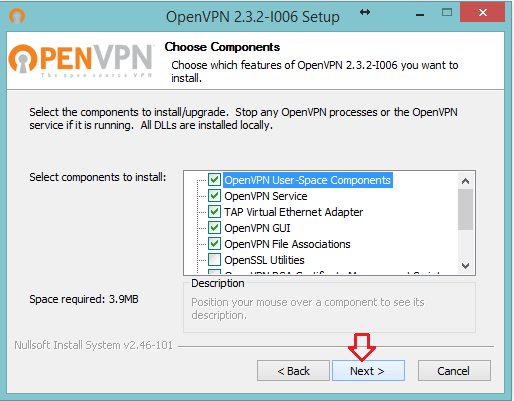
Нажмите «Установить».
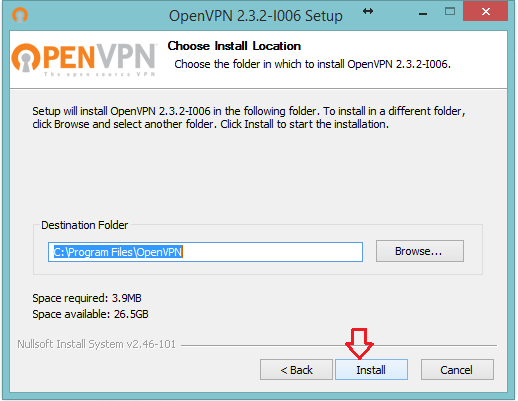
Подождите пока установка не завершится.
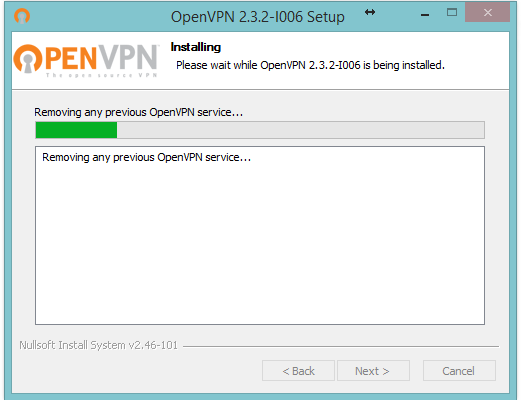
Если появится окно безопасности Windows, нажмите “Установить”.
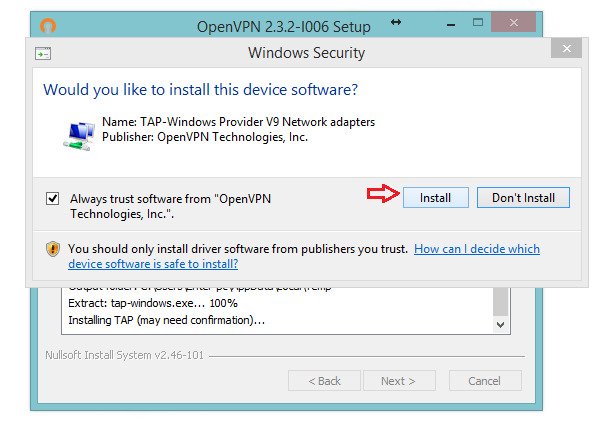
Нажмите «Далее».
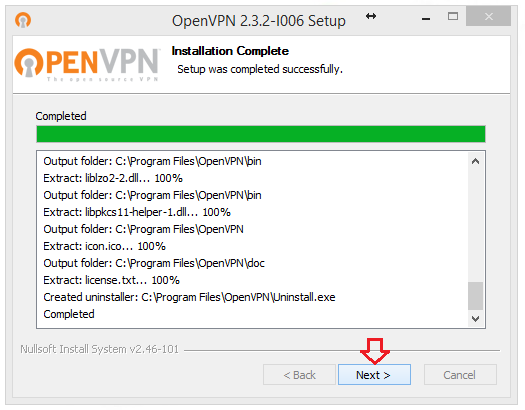
Нажмите «Завершить».
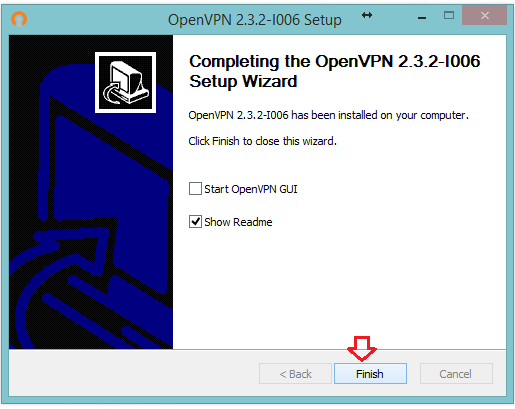
Как скачать файл конфигураций .ovpnConfig:
Войдите на свою страницу на bvpn.com и нажмите на «Нажмите здесь, чтобы просмотреть список доступных серверов OpenVPN».

Нажмитена«Config. Link».

Как подключиться к серверу b.VPN с помощью OpenVPN-клиента:
Скопируйте сервер b.VPN, который вы только что скачали и вставьте его в эту папку:
C: \ ProgramFiles \ OpenVPN \ Config
Появится сообщение с запросом на «предоставить разрешение администратора», нажмите кнопку «Продолжить».
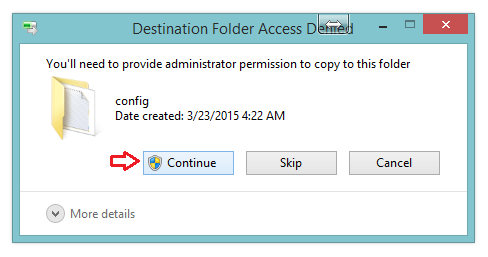
Теперь откройте меню «Пуск» и введите «OpenVPN» в поле «Поиск».
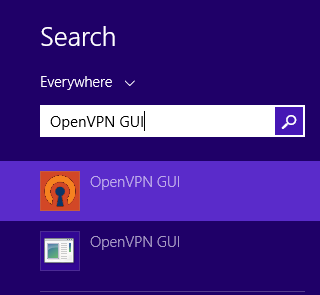
Щелкните правой кнопкой мыши на «OpenVPNGUI» и выберите «Запуск от имени администратора».
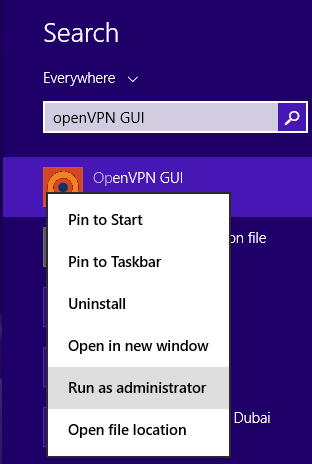
Щелкните правой кнопкой мыши на иконке «OpenVPN» в панели задач и выберите «Подключится».
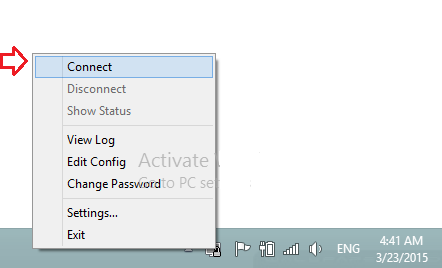
Введите имя пользователя и пароль b.VPN и нажмите кнопку «Oк».
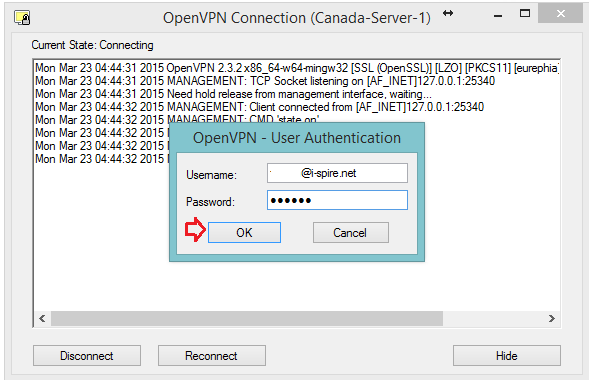
Появится уведомление, что Вы подключены.
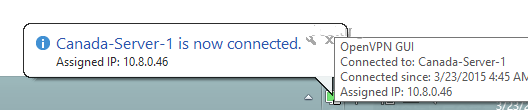
Теперь вы подключены к серверу b.VPN с помощью OpenVPN клиента.
Сохранение Пароля:
Для того, чтобы сохранить свое имя пользователя и пароль для автоматического входа в систему, пожалуйста, следуйте следующим инструкциям:
Вэтойпапке
C: \ Program Files \ OpenVPN \ Config
Создайте новый текстовый файл и назовите его «login.txt». Этот файл должен содержать имя пользователя и пароль вашей учетной записи b.VPN в двух отдельных строках, как показано на рисунке. Сохраните этот файл.
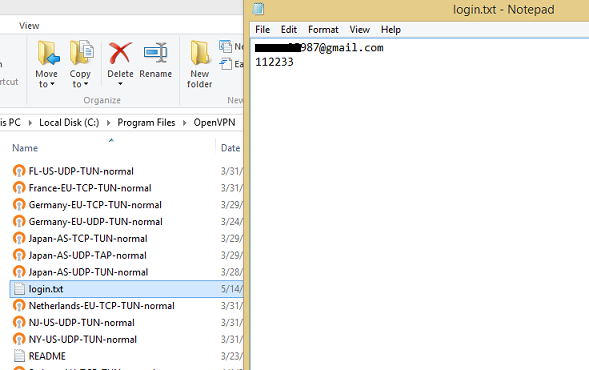
Теперь дважды щелкните на имя файла конфигурации. В появившемся окне, найдите строку «auth-user-pass» и изменить его на «auth-user-passlogin.txt» и сохранить изменения, внесенные в файл.
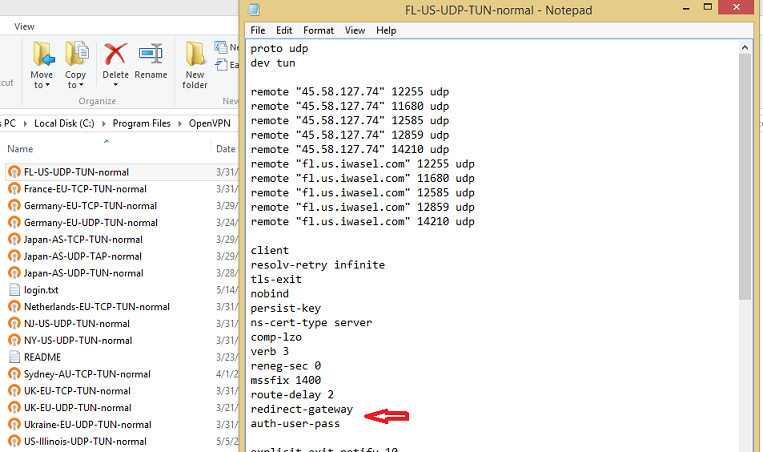
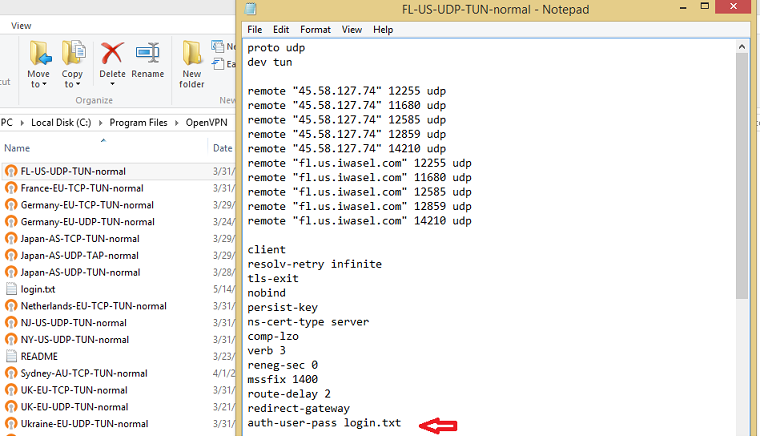
В следующий раз при подключении к этому серверу, вы не заметите, что у вас больше не просят предоставить имя пользователя и пароль.